کد خبر
244202
چگونه پیامک های پاک شده را برگردانیم؟
ساعتذ 24-حذف اشتباه پیام های متنی، تماس های تلفنی و هرگونه اطلاعات دیگر یکی از مشکلات رایج در میان کاربران اندروید است.
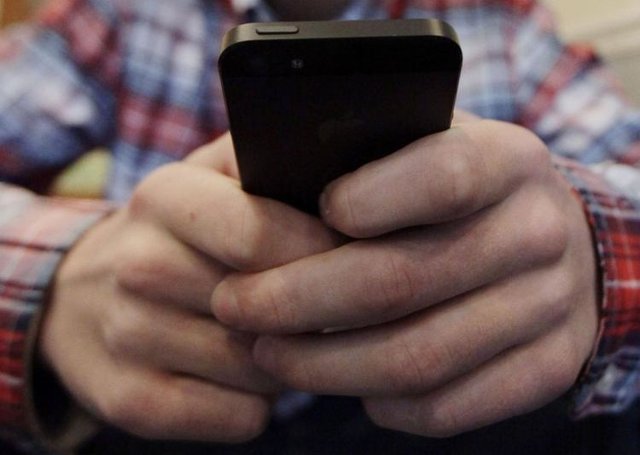
trong> این اتفاق ممکن است برای هر کاربر تلفن همراه بیافتد. در این مطلب قصد داریم تا راهکارهایی را برای بازیابی پیامک های حذف شده به شما ارائه دهیم. زمانیکه شما به اشتباه پیام های خود را حذف میکنید به نظر میرسد هیچ راهی برای بازیابی آنها وجود ندارد؛ در واقع هیچ یک از گوشی های اندرویدی قابلیت و یا امکانی را برای بازگرداندن پیامک های حذف شده به کاربر خود نمیدهد. در اینگونه مواقع شاید بهترین راهکار استفاده از یک نرم افزار قدرتمند باشد. در ادامه نرم افزاری کاربردی را به شما معرفی می کنیم که به کمک آن میتوانید پیامک ها، پیام های واتس اپ، مخاطبین، فایل های رسانه ای، سناد و تاریخچه های تماس و..... را بازیابی کنید.
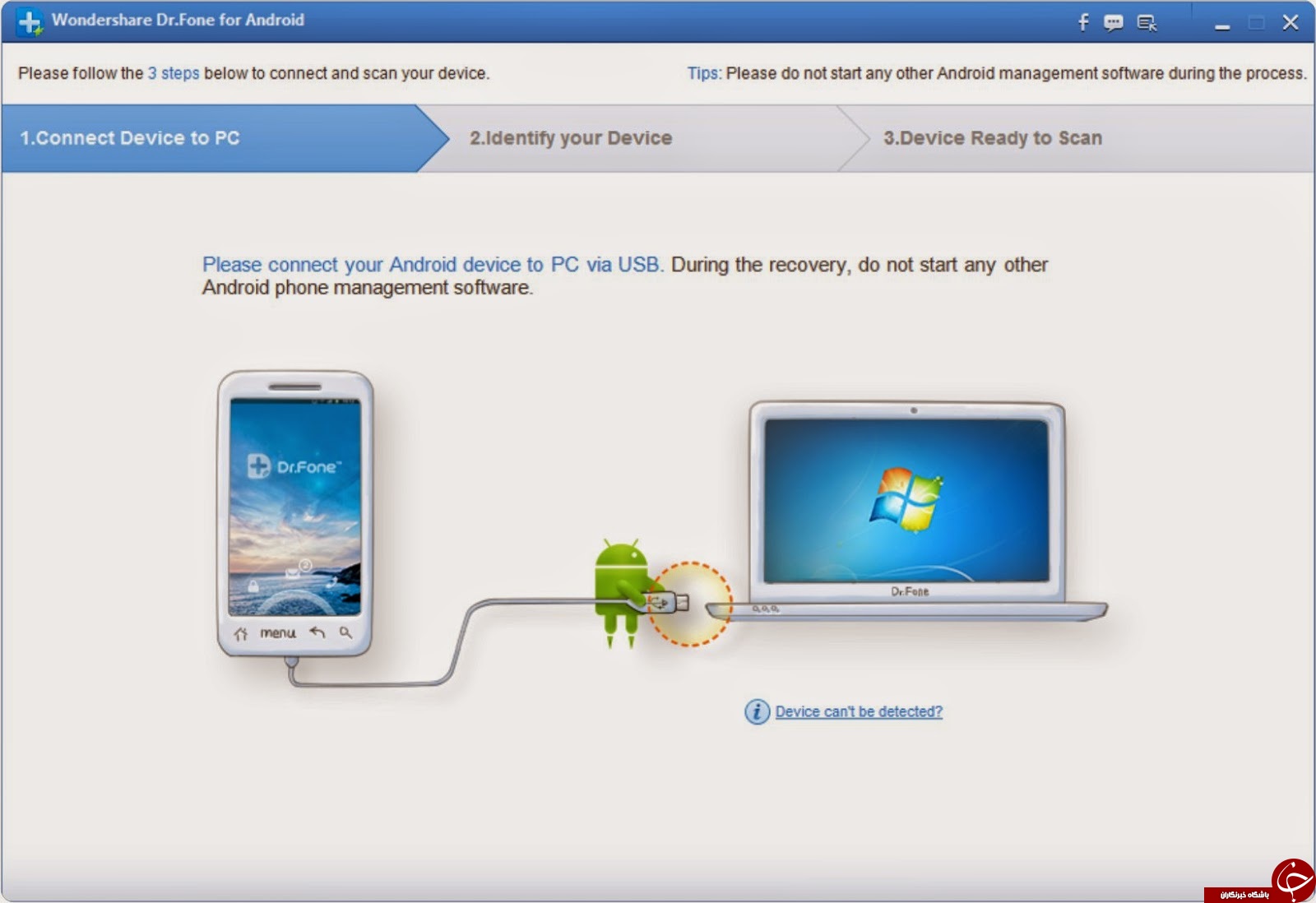
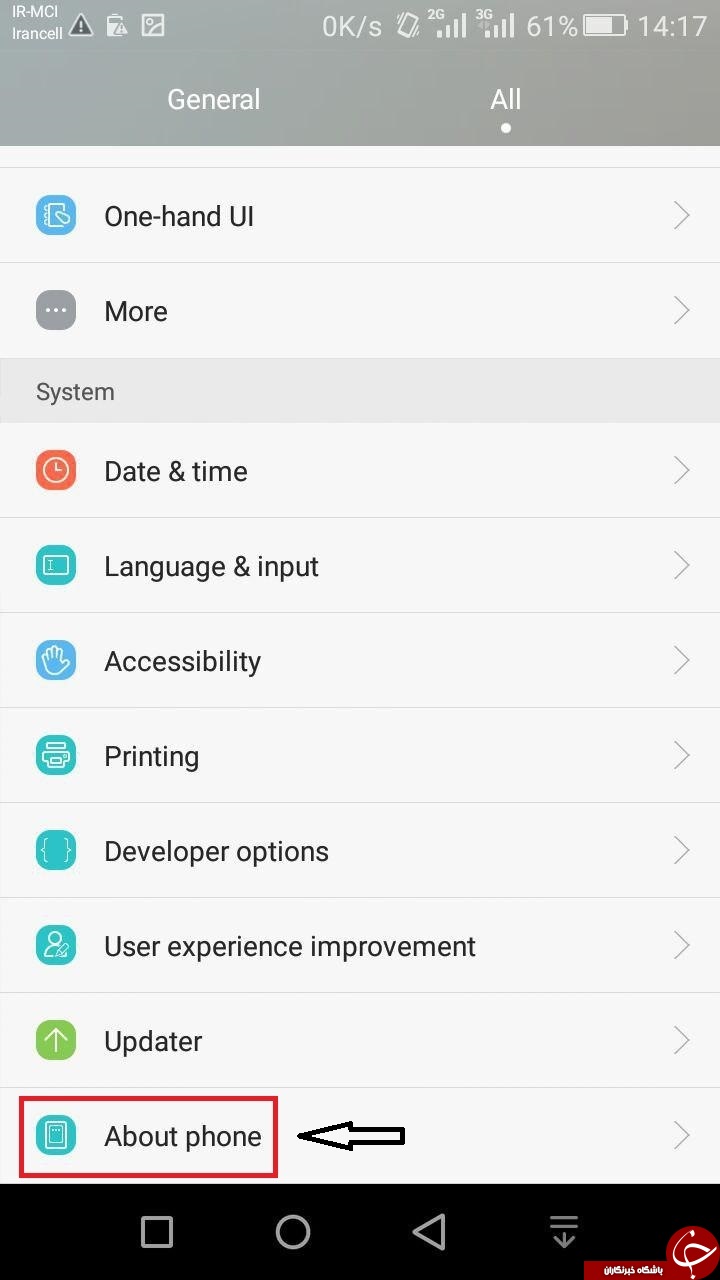
 تذکر: اگر نسخه اندروید تلفن همراهتان 4.2.2 یا بالاتر است به محض اتصال گوشی به کامپیوتر پیامی در بالای صفحه نمایش برای شما نمایان می شود؛ کافیست OK را انتخاب کنید.
تذکر: اگر نسخه اندروید تلفن همراهتان 4.2.2 یا بالاتر است به محض اتصال گوشی به کامپیوتر پیامی در بالای صفحه نمایش برای شما نمایان می شود؛ کافیست OK را انتخاب کنید.
"DR. FONE’S ANDROID DATA RECOVERY" یک نرم افزار فوق العاده کاربردی برای کاربران اندروید است که به شما امکان بازیابی بیشتر هرنوع اطلاعات را میدهد.
نحوه بازیابی پیامک های حذف شده از طریق "DR. FONE’S ANDROID DATA RECOVERY" :
مرحله اول:
در ابتدا این نرم افزار را دانلود و بر روی کامپیوتر نصب کنید. سپس تلفن همراهتان را از طریق یک کابل USB به کامپیوتر متصل کنید.
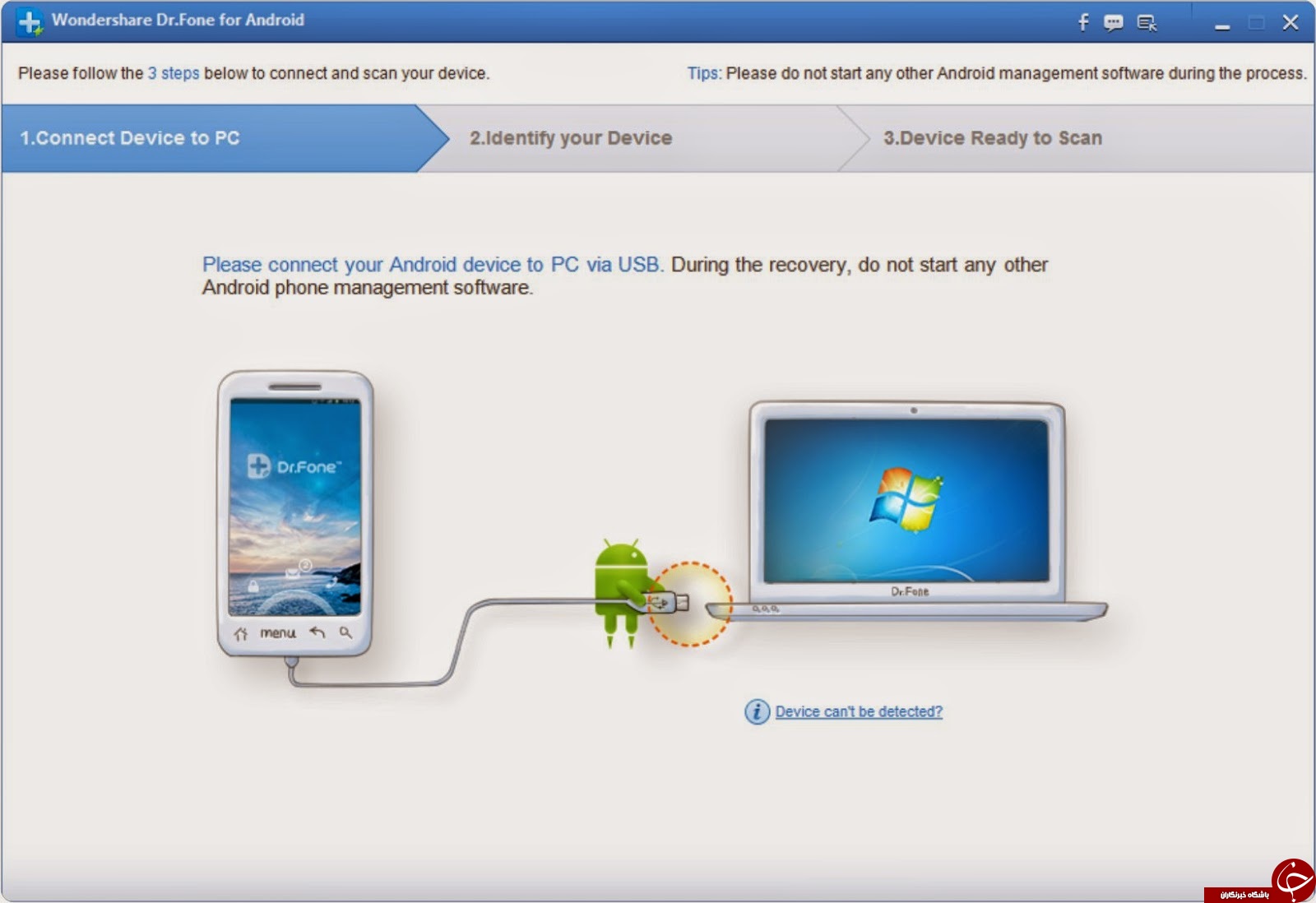
نکته: DR. FONE’S ANDROID DATA RECOVERY یک ابزار دسکتاپ است نه یک اپلیکیشن اندروید.
مرحله دوم:
USB DEBUGGING را فعال کنید و قبل از هر اقدام دیگری مطمئن شوید "USB DEBUGGING" را فعال کرده اید.
نحوه فعال سازی "USB DEBUGGING" :
از قسمت تنظیمات گوشی گزینه ABOUT PHONE/TABLET را انتخاب کنید.
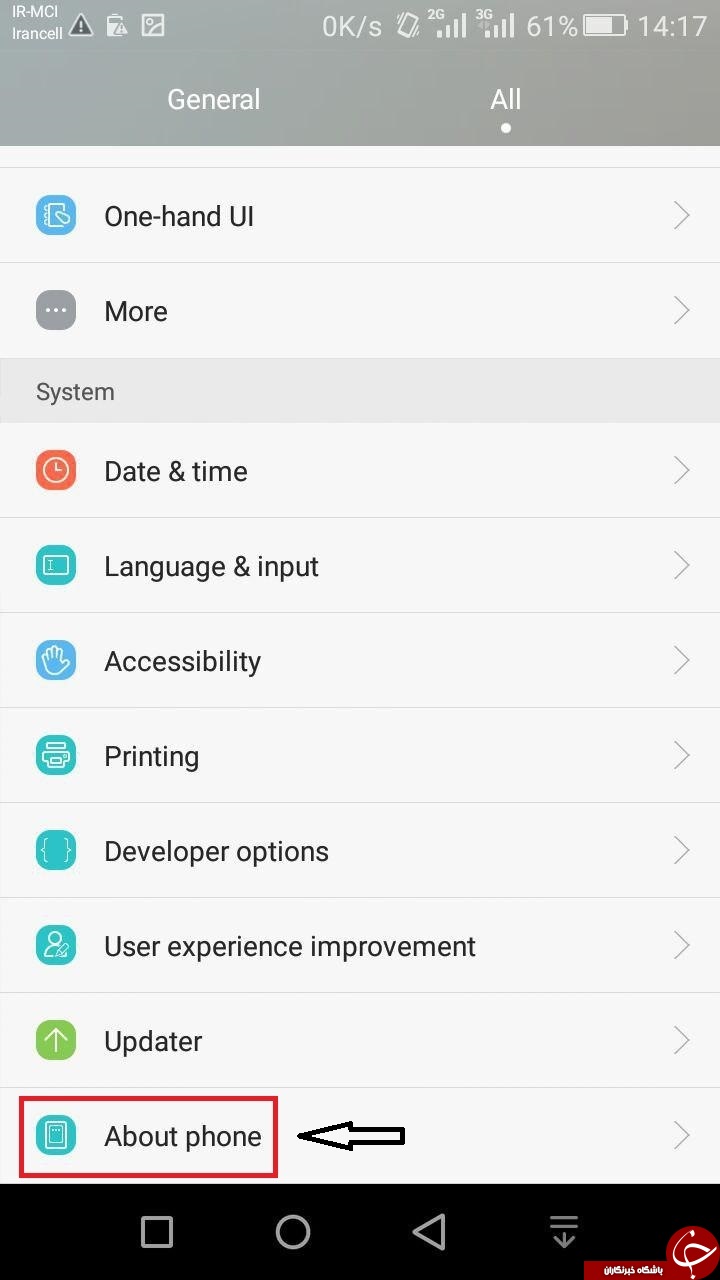
گزینه BUILD NUMBER را چندین مرتبه لمس کنید تا پیام "YOU ARE NOW 4 STEPS WAY FROM BEING A DEVELOPER." و سپس پیام "YOU ARE NOW A DEVELOPER!" برایتان نمایش داده شود.

دوباره به تنظیمات گوشی برگردید، خواهید دید منوی DEVELOPER OPTIONS اضافه شده است. در ادامه به راحتی می توانید گزینه USB DEBUGGING را فعال نمایید.
نکته: برخی کاربران اندروید نیازی به انجام این کار ندارند و این گزینه به صورت پیش فرض برای آنها فعال است.
مرحله سوم:
نوع فایل مورد نظرتان را انتخاب و اسکن کنید. در صفحه ای که به شما نشان داده میشود گزینه"پیام" را انتخاب کرده و بر روی NEXT کلیک کنید. دو حالت اسکن در دسترس وجود دارد: استاندارد یا پیشرفته. توصیه ما به شما این است که حالت استاندارد را انتخاب کنید چراکه سریعتر کار میکند و اگر این حالت نتوانست فایل های موردنظر شما را بیابد می توانید از حالت پیشرفته کمک بگیرید.
حالا کافیست روی دکمه START کلیک کنید تا اسکن آغاز شود؛ این کار ممکن است چند دقیقه طول بکشد.
مرحله چهارم:
مرور پیام های یافت شده؛ زمانیکه اسکن پایان یافت میتوانید پیام ها را مرورکنید و موارد موردنظرتان را انتخاب کرده و روی دکمه بازیابی کلیک کنید.
باشگاه خبرنگاان








ساعت 24 از انتشار نظرات حاوی توهین و افترا و نوشته شده با حروف لاتین (فینگیلیش) معذور است.